Als u de foutmelding blijft krijgen Deze site is niet beveiligd of Deze pagina is niet beveiligd op komst in Opera, Internet Explorer, Microsoft Edge, Mozilla Firefox of Google Chrome op uw Windows-pc, hebben we een paar oplossingen voor u.
Om veiligheidsredenen kan het zijn dat wanneer de veiligheid van de geblokkeerde website in gevaar komt, het bericht De site is niet beveiligd of DLG_FLAGS_SEC_CERT_CN_INVALID.
Het komt voor in elke versie van Windows, maar Windows 10-gebruikers klagen momenteel het vaakst over deze bug.
Deze fout kan ook optreden als een vertrouwd basiscertificaat ontbreekt of omdat de website schadelijke advertenties, codes en links bevat.
U kunt echter doorgaan door op de knop Ga naar de website (niet aanbevolen) te klikken als u de website eerder hebt bezocht en uw webbrowser deze niet heeft geblokkeerd..
De fout kan variëren van Deze pagina is niet beveiligd of Deze website is niet beveiligd, wat naar hetzelfde verwijst.
Om dit intimiderende probleem op te lossen, hebben we universele oplossingen samengesteld om het probleem op te lossen in verschillende webbrowsers, zoals Microsoft Edge, Google Chrome, Mozilla Firefox, Opera en Internet Explorer.
Als u deze waarschuwing negeert, wordt uw pc mogelijk blootgesteld aan malware. Gebruik de onderstaande tijdelijke oplossingen op eigen risico.
De volgende oplossingen zijn ook handig als u de volgende foutmeldingen tegenkomt:
- Deze site is niet beveiligd
- Geen beveiligde website-oplossing
- Geen beveiligde website
- Site niet beveiligd
Browse zonder al te veel stress met de beste antivirusprogramma's uit onze lijst!
Wat te doen als deze website niet beveiligd is
1. Installeer handmatig ontbrekende certificaten
Wanneer de Deze site is niet beveiligd of Deze pagina is niet beveiligd fout verschijnt, klik op het Ga verder naar deze website (niet aanbevolen) optie helemaal onderaan.
- Klik op de Meer informatie voor de Certificaat fout optie naast het rood Adresbalk.
- Dan klikken Bekijk certificaten op het informatievenster.
- Selecteer daarom Installeer certificaat en volg de instructies op het scherm.
- Klik ten slotte op Ja in het dialoogvenster om door te gaan.
NOTITIE: Handmatige installatie van certificaten wordt niet aanbevolen op vreemde websites of websites met een lage reputatie. Bovendien zou het handmatig installeren van het certificaat de foutmelding Deze site is niet veilig moeten herstellen.
SNELLE TIP: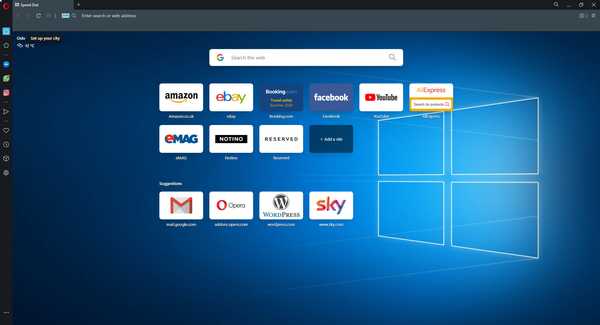
Als u op zoek bent naar een privacy-compatibele browser die minder gevoelig is voor storingen, raden we u aan Opera te downloaden. Naast de ingebouwde adblocker, wordt het ook geleverd met een onbeperkte VPN-service die u de mogelijkheid biedt om te kiezen uit 3 verschillende locaties.
De browser is ook extreem snel en betrouwbaar, en dus laden de websites niet alleen foutloos, maar ook extreem snel..
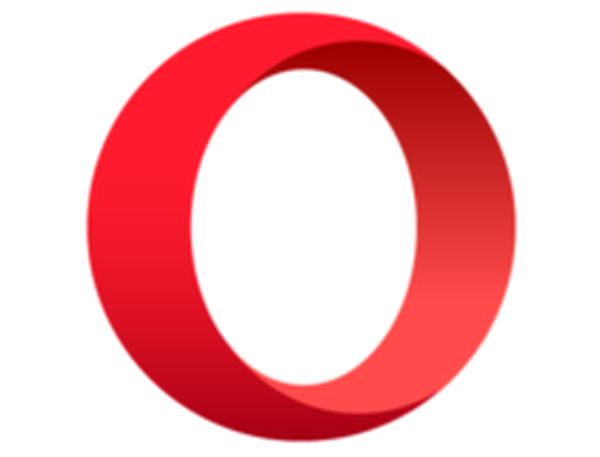
Opera
Een uitstekende webbrowser die veel handige tools biedt, waaronder de mogelijkheid om uw webpagina's op te slaan en af te drukken. Vrij Bezoek website2. Wis de cache, gegevens, logboeken en bladwijzers van de webbrowser
Deze fout kan verschijnen vanwege problemen met de cache van de webbrowser. Volg deze stappen voor elke webbrowser om het cachegeheugen, de geschiedenis en de gegevens van uw webbrowser te wissen.
Opera
- Start de Opera-browser
- Ga naar het Instellingen menu
- Ga verder naar het Internetgeschiedenis wissen menu
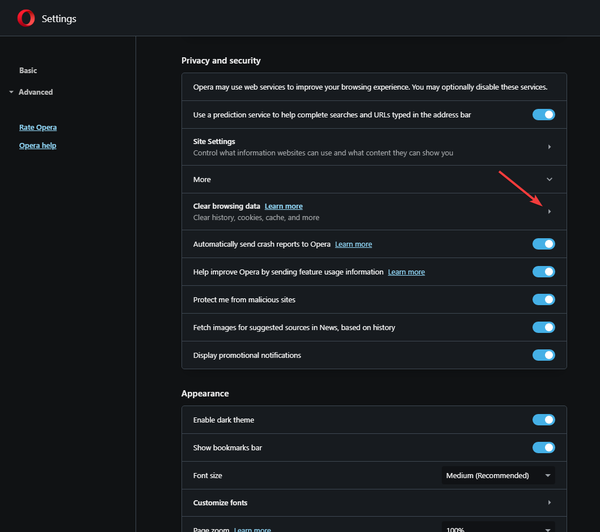
- Klik op de gedetailleerde optie om de optie om de hele cache te verwijderen aan te vinken.
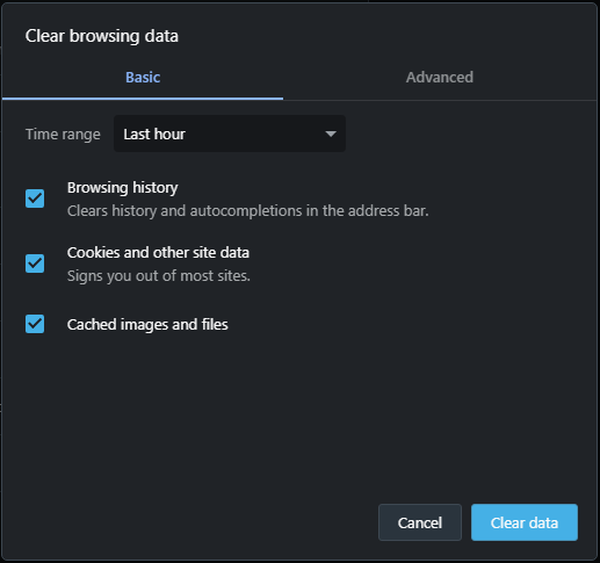
- Klik op de Verwijder gegevens optie om de volledige browsegegevens te wissen.
Opmerking: raadpleeg hun officiële documentatie voor gedetailleerde instructies over het wissen van de cache in Opera.
De snelste manier om browsegegevens te wissen in alle hierboven genoemde webbrowsers, is via de sneltoets Ctrl + Shift + Del.
U kunt ook een goed hulpprogramma zoals CCleaner gebruiken om al uw browsegeschiedenis met één klik te wissen. De bovenstaande oplossingen verhelpen de fout "Deze site is niet veilig" op elke Windows-pc.
Hier is de beste tool om de bladwijzers van uw browser te ordenen om uw favoriete sites op te slaan!
Google Chrome
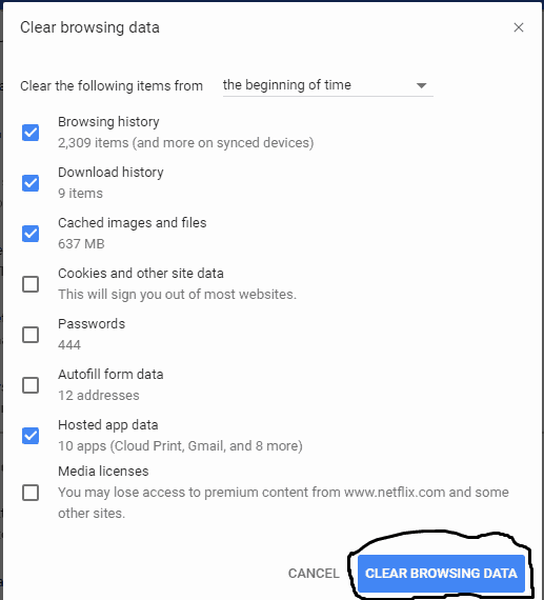
- Kies via de menuknop in de rechterbovenhoek van het Chrome-venster Meer tools > Browsegegevens wissen.
- Of selecteer Menu > Instellingen > Geavanceerd > Internetgeschiedenis wissen.
- De ... gebruiken Wis de volgende items menu kunt u het begin van de tijd selecteren om alle in de cache opgeslagen informatie te verwijderen met behulp van het vervolgkeuzemenu.
- Van daaruit kunt u selecteren Afbeeldingen en bestanden in de cache.
- Selecteer de Internetgeschiedenis wissen knop, en Chrome zal je cache wissen.
In de Google Chrome-webbrowser kunt u de cache en andere browsegegevens wissen via het gebied Browsegegevens wissen in Instellingen.
Een andere snelle manier om browsegegevens in Google Chrome te wissen, is met een sneltoets: Druk op CTRL + Shift + Delete toetsen in Windows of Linux, of Command + Shift + Delete-toetsen op MacOS.
Als u de browsegegevens en het cachegeheugen wist, zou de fout 'deze site is niet beveiligd' in Google Chrome moeten worden opgelost.
Het handmatig wissen van de browsercache is een nachtmerrie? Gebruik Browser Refresh voor het efficiënt verwijderen van de cache!
Internet Explorer 11
Microsoft Internet Explorer is de belangrijkste webbrowser die op de meeste Windows-computers is voorgeïnstalleerd '; om de cache te wissen; u moet dit doen vanuit het menu Browsegeschiedenis verwijderen.
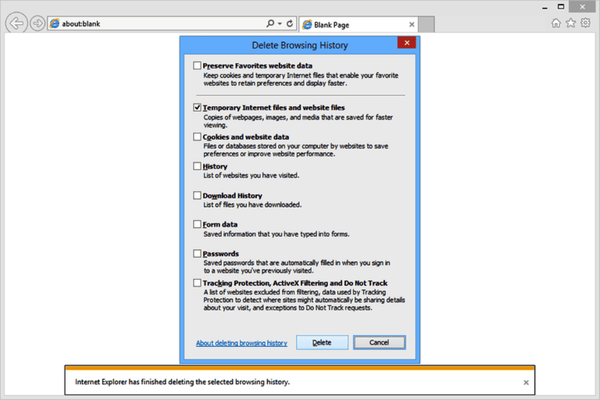
- Start Internet Explorer 11.
- Klik aan de rechterkant van de browser op het tandwielpictogram dat ook wel het Tools-pictogram wordt genoemd, gevolgd door Veiligheid en tot slot de browsegeschiedenis verwijderen.
- Schakel in het venster Browsegeschiedenis verwijderen dat verschijnt alle opties uit behalve die met het label Tijdelijke internetbestanden en websitebestanden.
- Klik vervolgens op de knop "Verwijderen" onder aan het venster.
- Het venster Browsegeschiedenis verwijderen verdwijnt en uw muispictogram kan een tijdje bezet blijven.
Opmerking: Voor lagere versies van Internet Explorer: als de menubalk is ingeschakeld, klikt u op Gereedschap menu en verwijder de browsegeschiedenis. Toetsenbord sneltoets Ctrl-Shift-Del kan ook worden gebruikt om de browsercache te wissen.
De cache wordt vaak de tijdelijke internetbestanden genoemd. Deze correctie zou uw toegang tot de website moeten helpen met de fout dat deze site niet veilig is.
Microsoft Edge
De Edge-browser van Microsoft, die vooraf is geïnstalleerd in nieuwere versies van Windows, maakt het mogelijk om browsegegevens te wissen via het menu Alle geschiedenis wissen. Volg deze stappen om uw browsegegevens in Microsoft Edge te wissen:
- Start Microsoft Edge
- Klik vervolgens op het Hub icoon.
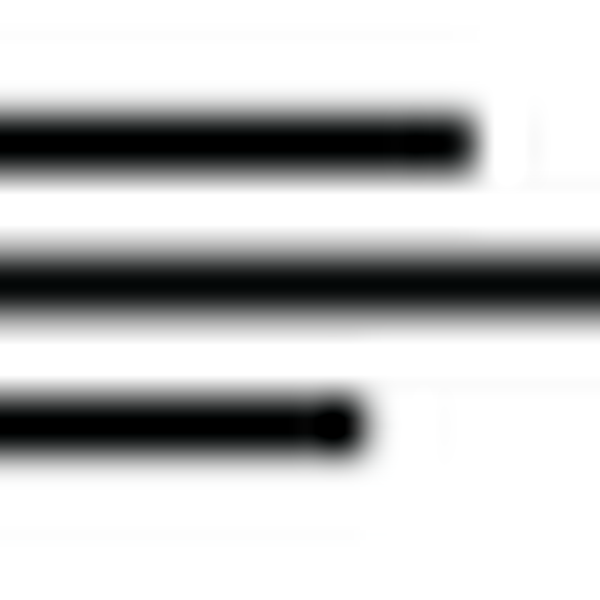
- Klik op de Geschiedenis icoon
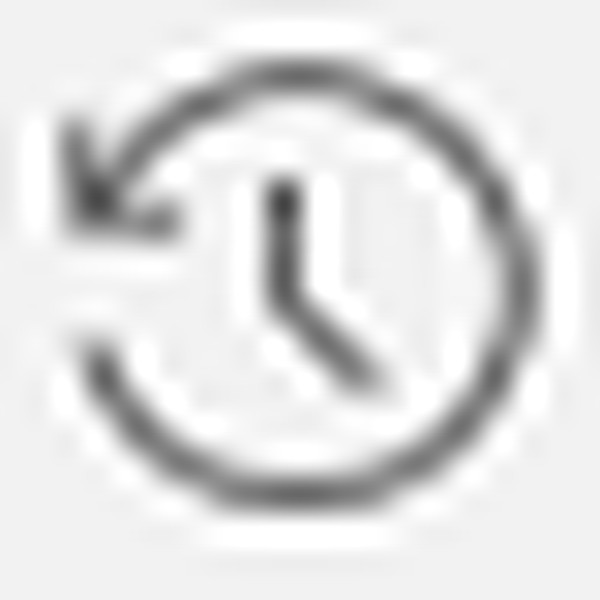
- Ga verder door op de link te klikken Wis alle geschiedenis.
- Controleer het aankruisvak voor gegevens en bestanden.
- Klik vervolgens op het Doorzichtig knop.
- De boodschap Alles duidelijk! verschijnt nadat de gegevens zijn gewist
Door de browsedatum en het cachegeheugen te wissen, kan het foutbericht 'deze site is niet beveiligd' worden verwijderd. U kunt ook de sneltoets Ctrl + Shift + Del gebruiken om alle browsegeschiedenis te wissen.
Bescherm uw Microsoft Edge met Norton Safe Web Extension!
Mozila firefox
In Mozilla's Firefox-browser wist u de cache uit het Wis alle geschiedenis gebied in de browser Opties.
- Open Mozilla Firefox.
- Klik op de Menu knop bekend als de hamburgerknop, d.w.z. degene met drie horizontale lijnen) en selecteer vervolgens Opties.
- Terwijl de Opties venster open is, klik op het Privacy tab aan de linkerkant.
- Vervolgens in de Geschiedenis gebied, klikt u op de link Uw recente geschiedenis wissen.
- In de Verwijder recente geschiedenis venster dat verschijnt, stelt u het Tijdbereik om te wissen: naar Alles.
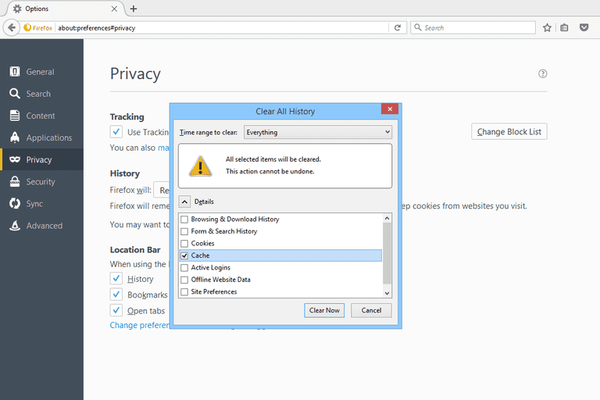
- Schakel alles in de lijst uit, behalve Cache.
- Ga verder door op het Het is nu duidelijk knop.
De snelste manier om de cache in Mozilla Firefox leeg te maken, is door de Ctrl + Shift + Del Toetsenbord sneltoets. Stel het tijdbereik in op Alles om ervoor te zorgen dat alle cache wordt gewist.
Daarom wordt de fout "de site is niet beveiligd" opgelost in Mozilla Firefox.
3. Schakel de optie Certificaatadres komt niet overeen
- Selecteer de startknop en ga naar Configuratiescherm.
- Open vervolgens internetopties en klik bovenaan op het tabblad Geavanceerd.
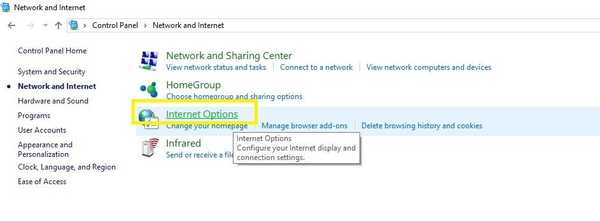
- Scrol omlaag naar het Veiligheid sectie.
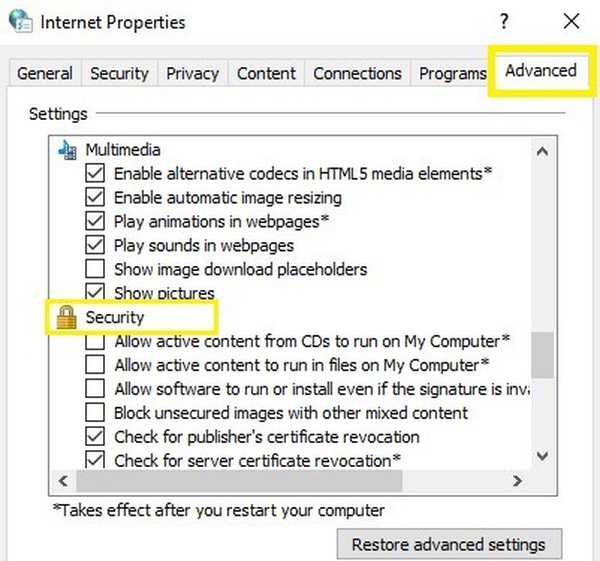
- Identificeer de Waarschuw voor niet-overeenkomend certificaatadres keuze.
- Als het vakje ernaast is aangevinkt met een vinkje, kunt u het uitschakelen om de optie uit te schakelen.
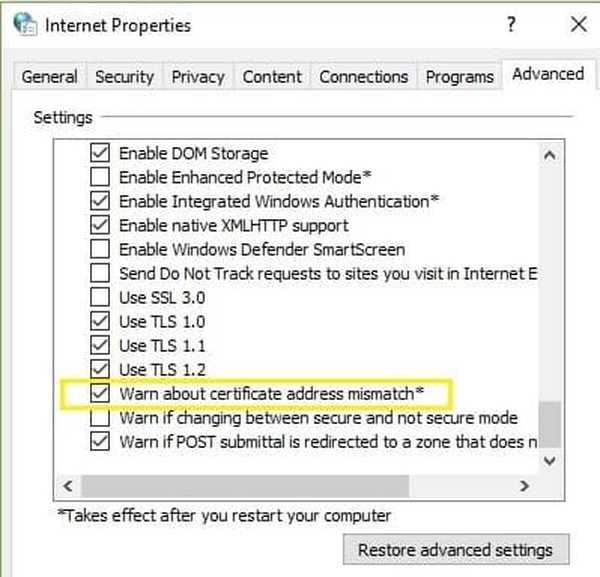
- Klik op Toepassen en OK om de wijzigingen op te slaan en alles te sluiten.
Een andere reden voor deze fout kan te wijten zijn aan de functie Waarschuwen voor niet-overeenkomende certificaatadres.
Als het error Deze site is niet beveiligd DLG_FLAGS_SEC_CERT_CN_INVALID nog steeds op de website aanwezig is, is het raadzaam om niet te proberen de website te bezoeken.
U kunt ook contact opnemen met de sitebeheerders en hen vragen dit probleem te onderzoeken. De sitebeheerders kunnen het websitecertificaat controleren en de fout vanaf hun kant oplossen. Voel je vrij om hieronder te reageren.
Opmerking van de uitgever: Dit bericht is oorspronkelijk gepubliceerd in september 2019 en is sindsdien vernieuwd en bijgewerkt in augustus 2020 voor versheid, nauwkeurigheid en volledigheid.
- Browserfouten
- Google Chrome
- Problemen met Internet Explorer
- UR-browser
 Friendoffriends
Friendoffriends



